Автоматичне налаштування ролей на вашому сервері Discord за допомогою ботів
Застосування ботів для персоналізації вашого Discord-сервера – одна з ключових переваг цієї комунікаційної платформи. Хоча автоматичне призначення ролей не є вбудованою функцією, додавання бота є простим та дієвим способом автоматизувати цей процес.
Ролі є важливою складовою ієрархії на Discord-сервері. Вони надають учасникам певні права та дозволяють виконувати конкретні дії на сервері.
Іноді виникає потреба автоматично присвоювати роль користувачу за досягнення певного прогресу, виконання завдання або просто за тривалий період активності та відданості спільноті.
Наразі, єдиним способом автоматизувати цей процес є використання спеціальних Discord-ботів.
Використання ботів для автоматичного призначення ролей у Discord
Існує широкий вибір ботів, здатних автоматично призначати ролі учасникам. У цій статті ми детально розглянемо налаштування та використання функції автоматичного присвоєння ролей на прикладі двох найпопулярніших ботів.
Dyno Bot
Dyno Bot – це багатофункціональний бот для Discord, що використовується на понад 3 мільйонах серверів. Він має гнучкі налаштування та зручну веб-панель. Dyno Bot також пропонує функцію пошуку музики на YouTube, автоматичний пошук у Google, різні користувацькі команди, функцію “Оголошення” та багато інших можливостей.
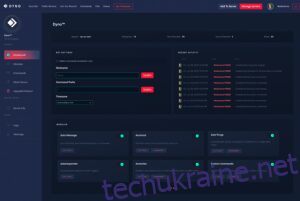
Налаштування Dyno Bot
Процес налаштування Dyno Bot є досить простим та складається з кількох кроків. Після завершення цього процесу, активація функції “Авторолі” займе ще кілька додаткових кроків.
Для налаштування Dyno Bot спочатку потрібно відвідати його офіційний веб-сайт:
- Перейдіть на dynobot.net та натисніть синю кнопку “Увійти через Discord”. Вона знаходиться у верхньому правому куті екрана або в центрі праворуч від опису “Про Dyno”.
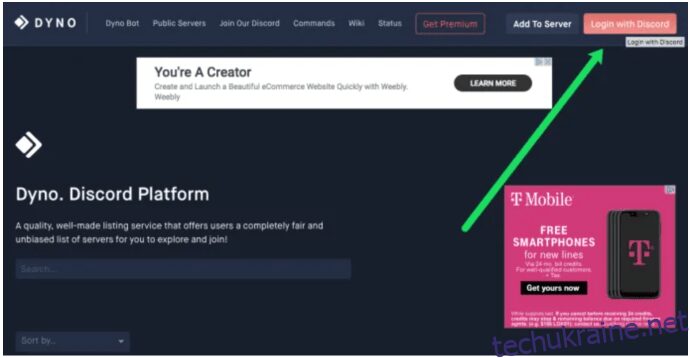
- Якщо ви вже залогінені в Discord, ви можете натиснути кнопку “Додати на сервер” в головному меню. Однак, для доступу до панелі управління все одно знадобиться увійти.
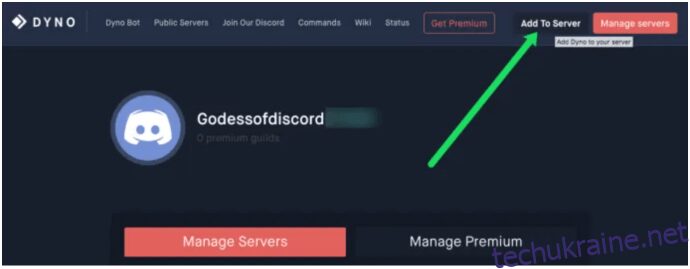
- Залогіньтеся, використовуючи свої дані, після чого відкриється сторінка авторизації. Натисніть “Авторизувати” для продовження.
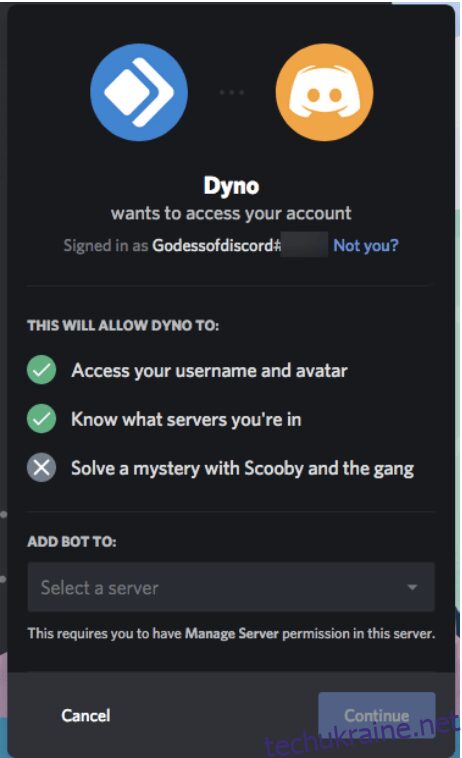
- Далі оберіть сервер, на який ви хочете додати Dyno Bot. Ви можете вибрати його зі списку, що випадає.
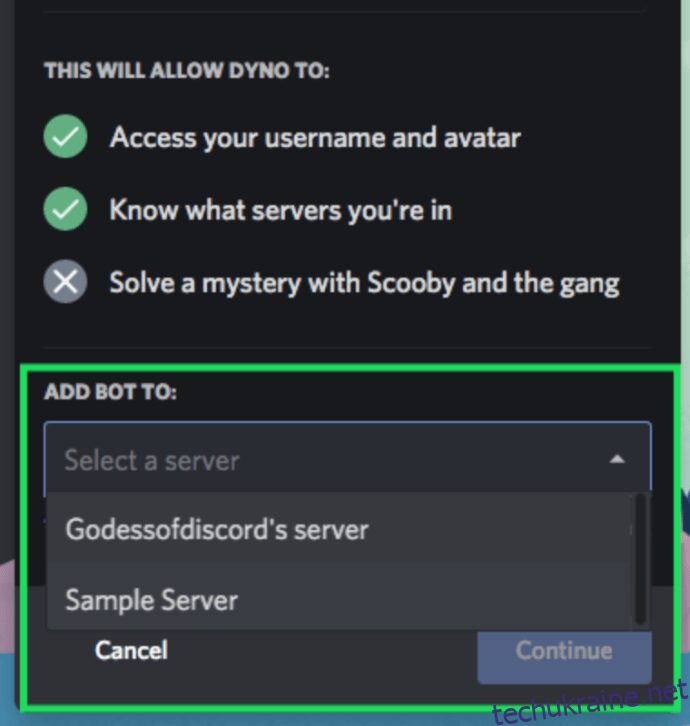
- Вибравши сервер, ви можете переглянути список авторизацій. Зніміть галочки з тих, що вам не потрібні.
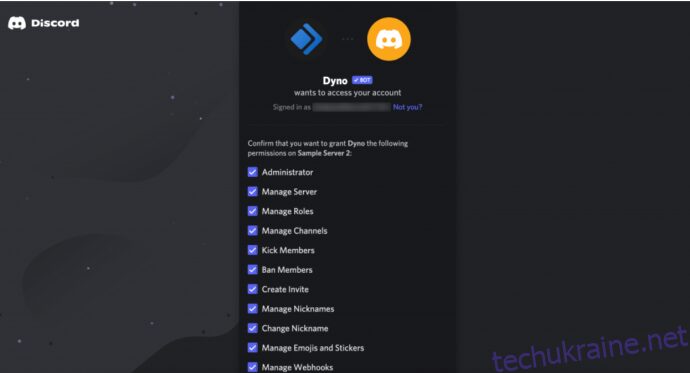
- Натисніть кнопку “Авторизувати”, щоб додати Dyno Bot на свій сервер.
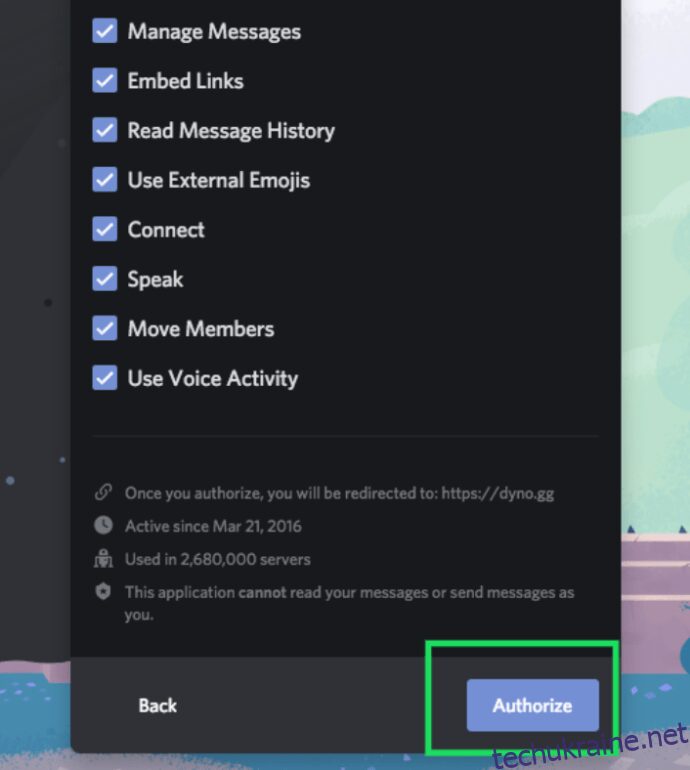
З’явиться вікно reCAPTCHA з запитом “Я не робот”. Поставте галочку та продовжуйте.
Тепер ви опинитеся на сторінці управління серверами веб-сайту Dyno Bot. Звідси ви можете перейти до панелі управління вашого сервера.
Керування серверами
Наступний крок – керування серверами, на яких ви бажаєте налаштувати автоматичне призначення ролей. Ось як це зробити:
- Натисніть на логотип сервера на вкладці “Керування”, щоб перейти до панелі управління цього сервера.
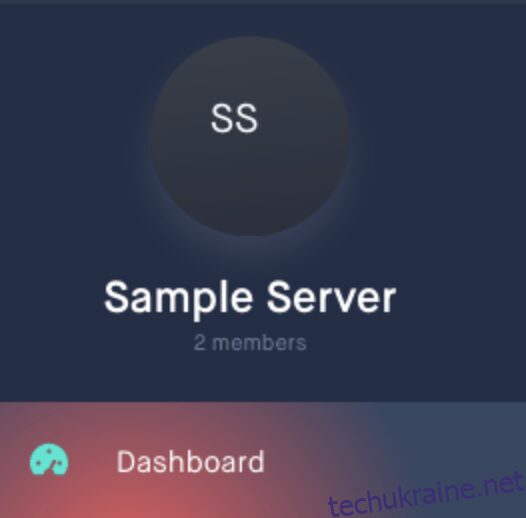
- На вкладці “Головна” в розділі “Загальне” задайте псевдонім для Dyno Bot та налаштуйте префікс команд.
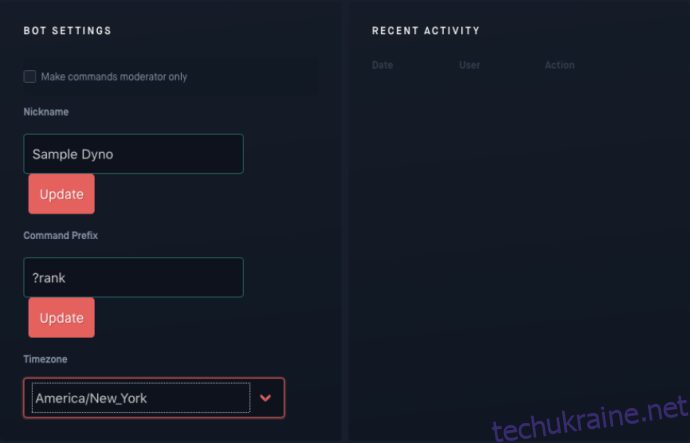
Префікс команди є ключовим для використання будь-якої з команд Dyno Bot.
Dyno Bot: автоматичне призначення ролей та рангів
Функцію “Автороль” можна активувати на панелі управління в розділі “Налаштування модулів”.
Поверніться до панелі управління Dyno Bot для свого сервера:
- У розділі “Налаштування модулів” оберіть опцію “Авторолі” в меню зліва.
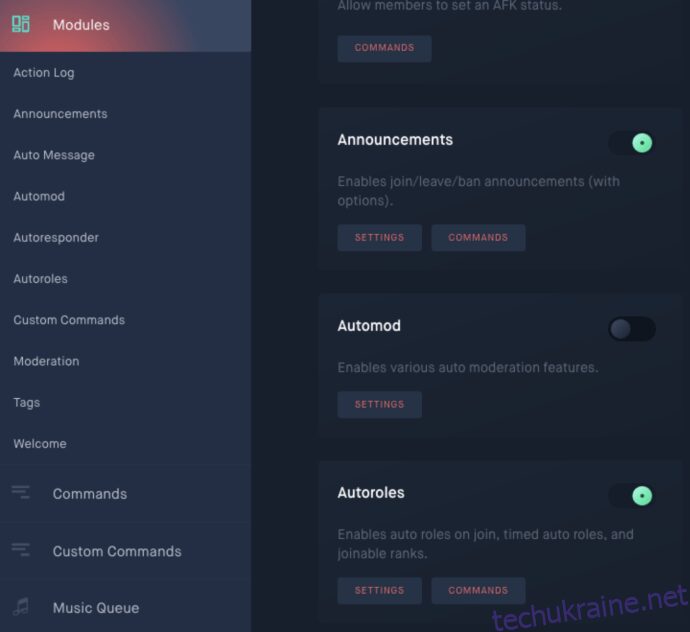
- У головному вікні виберіть потрібну роль для автоматичного призначення зі списку, що випадає.
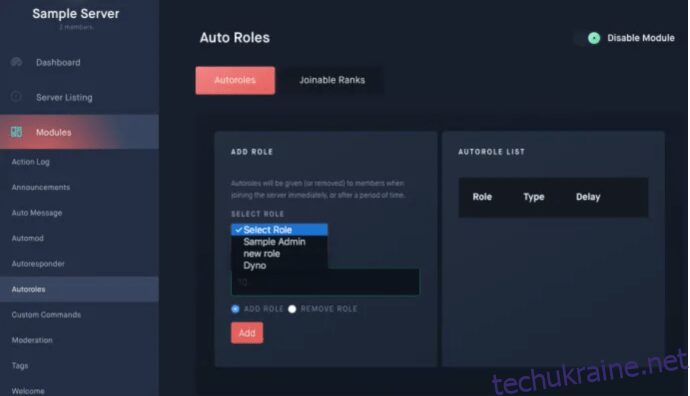
- У полі “Затримка (хвилини)” вкажіть проміжок часу, через який нові учасники отримають цю роль.
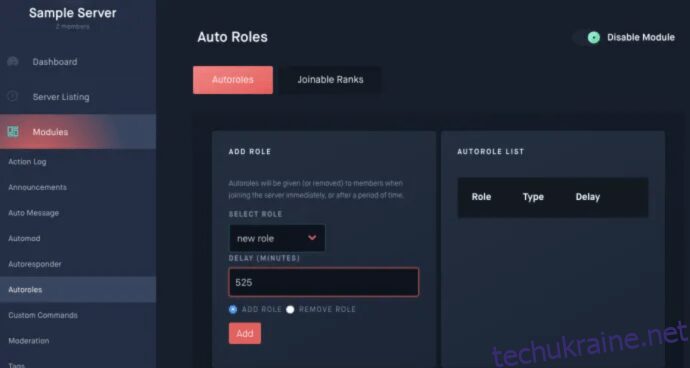
- Щоб надати роль негайно, введіть “0” або залиште поле порожнім.
- Натисніть кнопку “Додати”, щоб зберегти роль для автоматичного призначення.
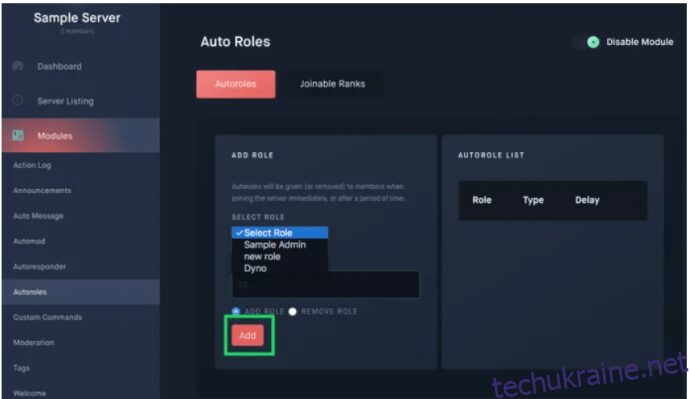
Ви можете встановити тривалість в днях, тижнях, місяцях або навіть роках, перевівши цей час у хвилини.
Будь-яку додану роль можна видалити, натиснувши на червоний значок “Видалити” праворуч від ролі в “Списку авторолей”.
Переконайтеся, що Dyno Bot має вищу роль на вашому сервері, ніж роль, яку ви автоматично призначаєте. Інакше функція не працюватиме.
Поверніться до Discord і зробіть наступне:
- Натисніть на свій сервер з правого боку, потім на значок стрілки вгорі та оберіть “Налаштування сервера”.
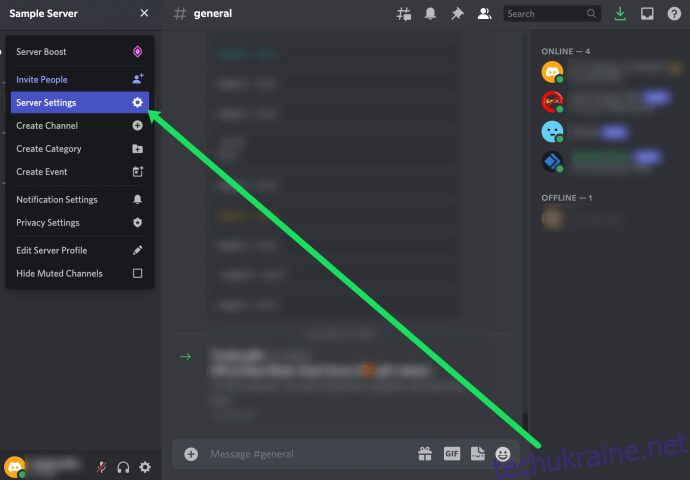
- Натисніть “Ролі”.
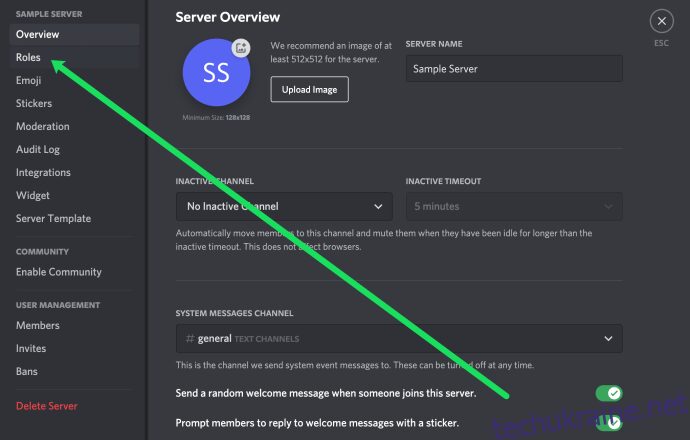
- Наведіть курсор на бота Dyno і натисніть на значок олівця.
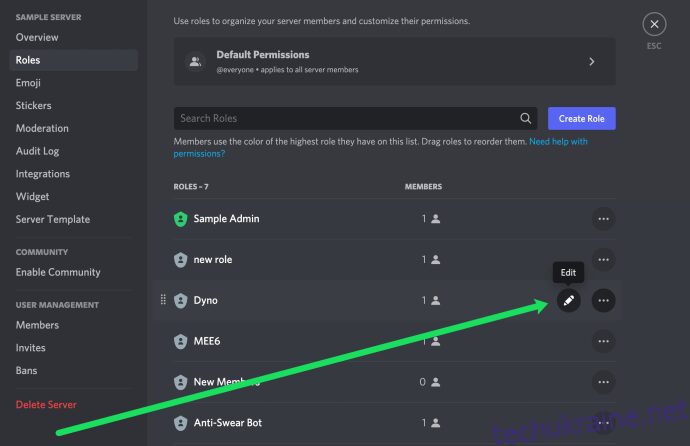
- Натисніть “Дозволи”.
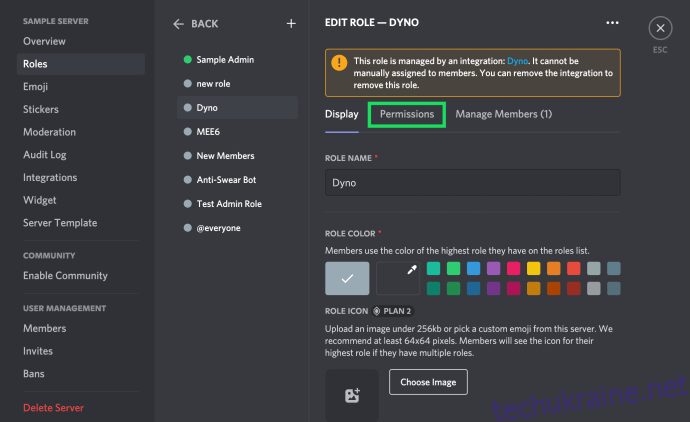
- Прокрутіть вниз до “Адміністратор”. Переведіть перемикач так, щоб він став зеленим.
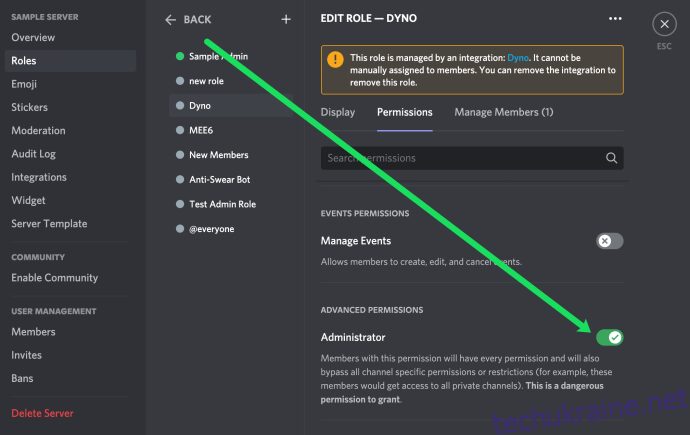
Тепер роль буде надаватися кожному учаснику, який досягне встановленого часу перебування на сервері.
Dyno Bot також дозволяє учасникам вашого сервера отримувати ранги. Ранги схожі на ролі, але їх можна отримати за допомогою команди ?ранг. Вони створюються так само, як і ролі – власник сервера створює їх та встановлює дозволи для кожної на сервері Discord.
Будь-хто з адміністраторів бота може визначати, які ранги є доступними для користувачів, додавши їх на панелі управління Dyno Bot. Хоча це не є автоматичним, це швидкий спосіб надати певні дозволи, включаючи ексклюзивний доступ для окремих учасників, не роблячи цього вручну.
Для налаштування рангів у Dyno Bot:
- Поверніться до панелі управління Dyno Bot сервера, на який ви хочете додати ранги.
- Перейдіть на вкладку “Авторолі” у розділі “Налаштування модуля”, як і для ролей.
- Цього разу перейдіть на вкладку “Приєднатися до рангів” у верхній частині головного вікна.
- Натисніть на спадне меню “Вибрати роль” і виберіть роль або ролі, які ви хочете зробити доступними для приєднання.
- У розділі “Налаштування рангу” ви можете обмежити кількість ролей, доступних для одного учасника. Це допоможе обмежити повноваження користувачів.
- Натисніть кнопку “Додати” для кожної обраної ролі.
Користувачі можуть додати ранг, ввівши ?ранг <роль>, де роль потрібно написати повністю.
Mee6
Для новачків у світі Discord-ботів, Dyno Bot може здатися дещо складним. У такому випадку, альтернативою може стати простіший бот – Mee6.
Mee6 – це зручний інструмент для серверів, що прагнуть розширити свою спільноту. Він пропонує майже стільки ж функцій, як і Dyno Bot (а в деяких аспектах навіть більше), але при цьому є простішим у використанні та навігації. Особливо цікавою є функція LEVEL UP, що заохочує учасників вашого сервера до активності.
Кожне повідомлення, відправлене на одному з каналів сервера, має шанс “підвищити” ваш рівень. Хоча це не завжди надає додаткові переваги (без преміум-підписки), це все одно приємне відчуття прогресу, як у відеоіграх.
Налаштування Mee6
Процес налаштування Mee6 мало відрізняється від Dyno Bot. Для початку, вам потрібно перейти на офіційний сайт Mee6.
Давайте налаштуємо Mee6:
- Перейдіть на https://mee6.xyz/ та натисніть кнопку “Додати в Discord”. Процес пройде швидше, якщо ви вже залогінені в Discord, але все, що вам насправді потрібно, це ваші облікові дані для входу в Discord.
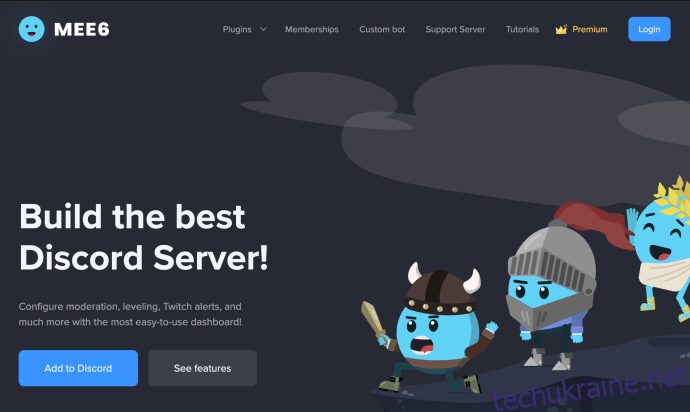
- Після входу в Discord ви отримаєте спливаюче вікно авторизації Mee6 з запитом на доступ. Натисніть кнопку “Авторизувати” в нижньому правому куті вікна.
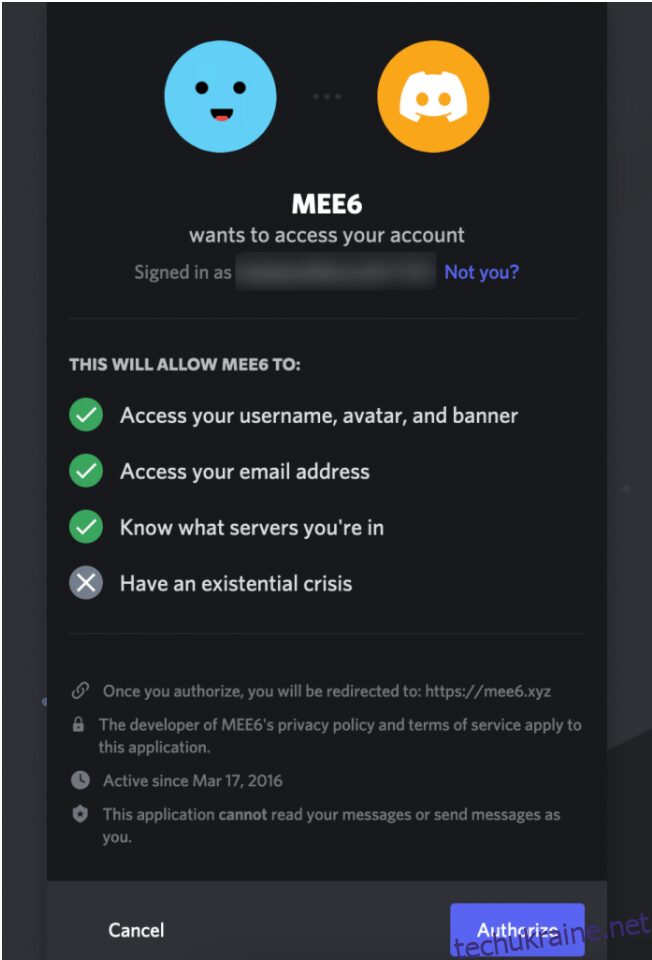
- Натисніть на логотип сервера, яким ви хочете керувати.
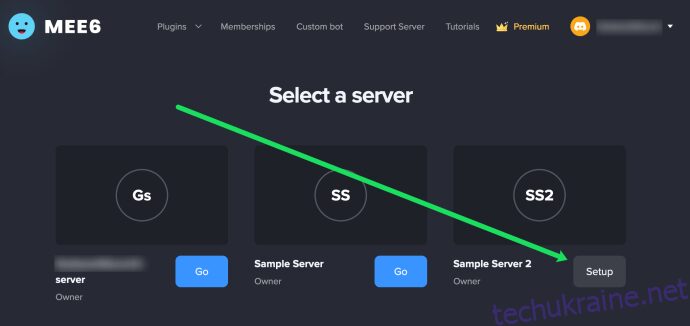
- Ви отримаєте ще одне вікно авторизації, цього разу вже з обраним сервером у списку, що випадає. Просто натисніть кнопку “Продовжити” щоб продовжити.
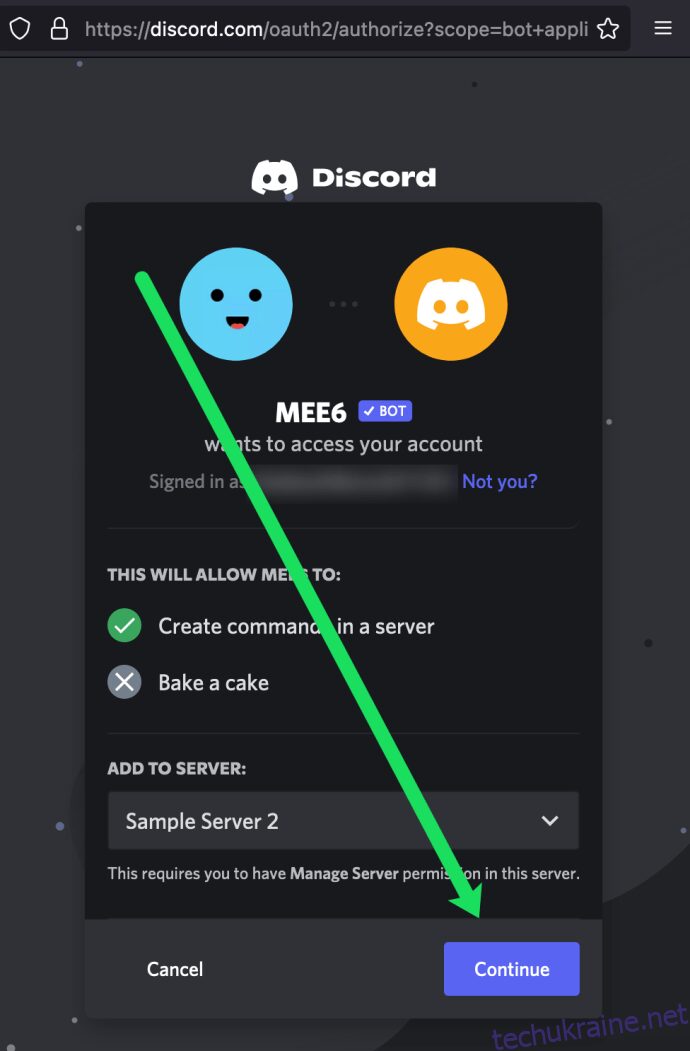
- Авторизуйте бота вдруге. Щоб продовжити, поставте галочку біля пункту “Я не робот”.
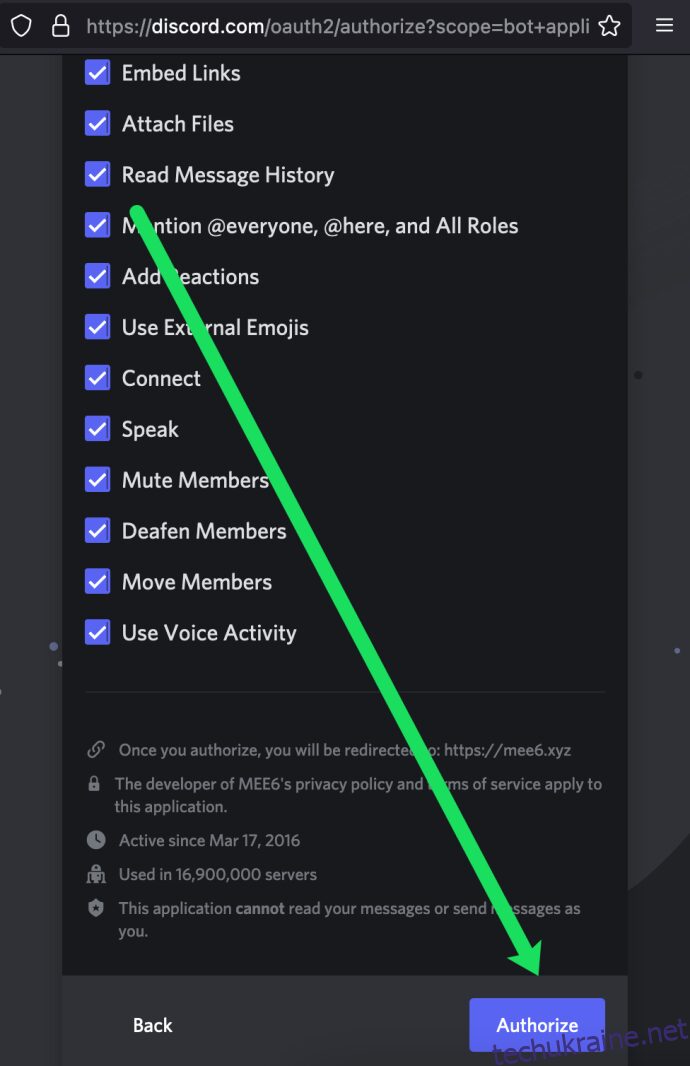
Ласкаво просимо до вашої панелі управління Mee6! Тут ви можете змінювати налаштування та команди, пов’язані з вашим ботом Mee6. Mee6 пропонує різноманітні автоматичні команди, наприклад: блокування користувачів, видалення повідомлень та попередження користувача, який порушує правила вашого каналу.
Автороль Mee6
Mee6 дозволяє вам автоматично призначати роль користувачам, які вперше приєднуються до вашого сервера. Більшість можливостей автоматичного призначення для Discord-ботів пов’язані саме з новими учасниками. Без преміум-функцій ботів, які пропонують більше можливостей, ви обмежені цією функцією.
Щоб автоматично призначити роль новим користувачам:
- На веб-сайті Mee6 натисніть “Ласкаво просимо” з лівого боку. Потім переведіть перемикач “Надавати роль новим користувачам” у активне положення.
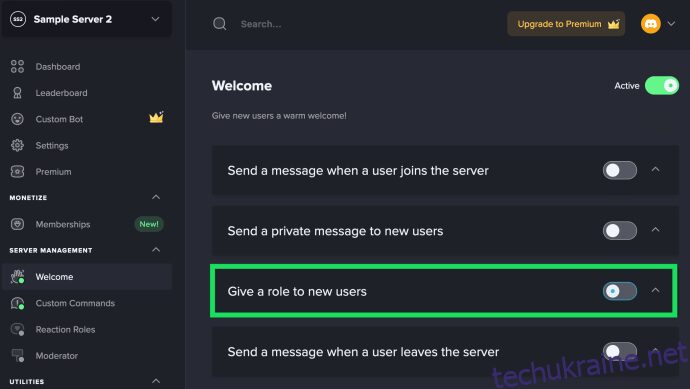
- Натисніть “+” у розділі “Ролі для надання”.
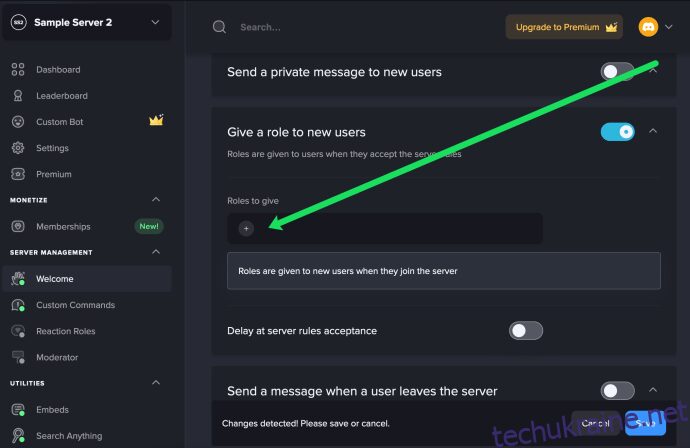
- Збережіть зміни, натиснувши кнопку “Зберегти зміни” внизу екрана.
Як і у випадку з Dyno Bot, переконайтеся, що Mee6 має вищу роль, ніж ті ролі, які ви надаєте.
Керування ролями в Discord
Якщо ви бажаєте призначати ролі вручну за допомогою програми Discord, виконайте наступні кроки:
- Натисніть на список, що випадає у верхньому правому куті, де відображається назва вашого сервера. Ви повинні побачити “стрілку вниз”. Потім натисніть “Налаштування сервера”.
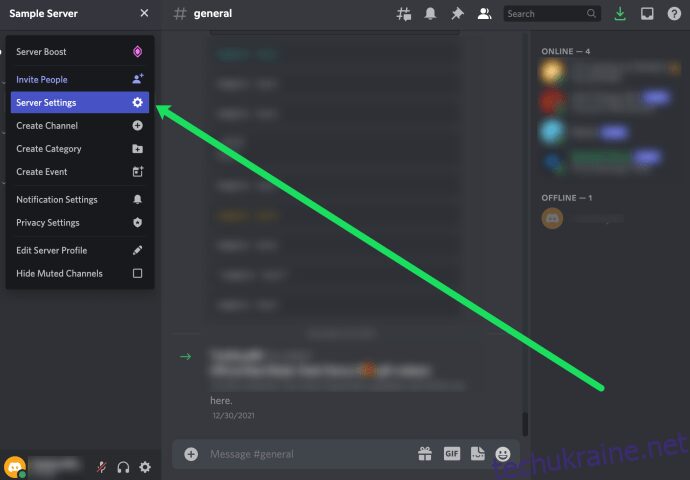
- Оберіть другий варіант зліва під назвою “Ролі”.
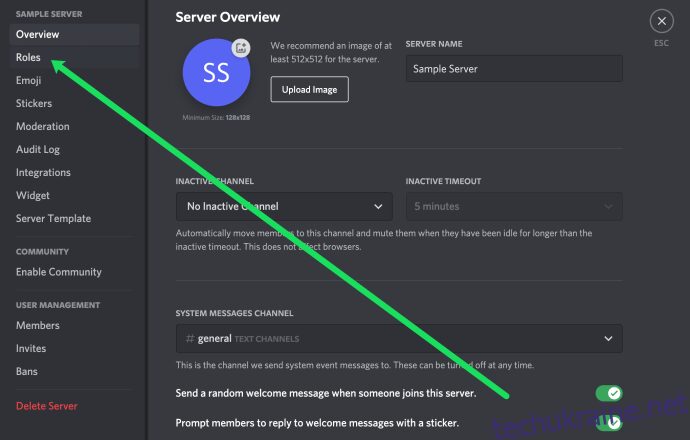
- Активуйте дозволи, які ви хочете призначити користувачам вашого сервера.
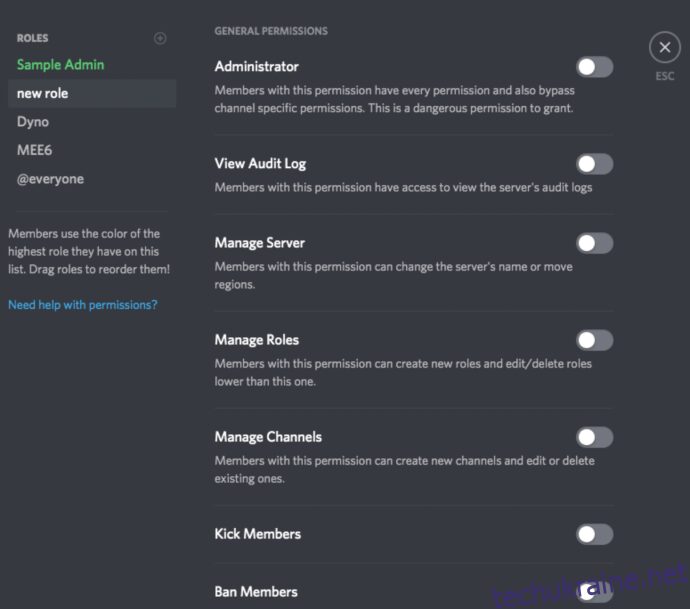
Щоб дізнатися більше про керування ролями сервера в програмі Discord, перегляньте цю статтю.
Єдиний інший спосіб додати функцію автоматичного призначення ролей – це розробити власного бота. Ви можете додати власні унікальні функції, наприклад, присвоєння ролі за досягнення певних етапів. Єдиним обмеженням тут є ваша креативність, навички програмування та розуміння Discord API.
Запропоновані вище два боти є дуже популярними, а це означає, що вони, ймовірно, продовжать отримувати підтримку та розвиватися з часом. Якщо у вас є особливі запити щодо додаткових функцій, зверніться до команд підтримки Dyno Bot або Mee6 на їхніх Discord-серверах.
Часті питання
Discord пропонує багато функцій, і додавання ботів та автоматичне призначення ролей може викликати додаткові запитання. Нижче наведено відповіді на деякі з них.
Чи можу я призначити ролі новим учасникам?
Звісно. Призначення ролей новим учасникам є важливим для підтримки порядку на ваших каналах. Ви можете надати новим користувачам ролі, які обмежують їхню можливість публікувати повідомлення, тим самим мінімізуючи потенційне роздратування. Перейдіть на вкладку “Ролі”, додайте роль “Нові учасники” та виберіть канал, який ви хочете модерувати.
Чи можу я призначити тимчасову роль?
Якщо комусь потрібен тимчасовий доступ до певних дозволів, ви можете надати їх, але потім вам доведеться вручну їх скасувати. Оскільки Discord не пропонує цієї функції, є боти, які можуть її реалізувати. Ви можете додати одного з таких ботів на свій Discord-сервер та призначати користувачам тимчасові ролі.
Чи можу я автоматично призначати ролі за підвищення рівня?
Крім доступних таймерів ролей, бот Mee6 дозволяє налаштувати параметри автоматичного підвищення рівня. Переконайтеся, що Mee6 має доступ до вашого сервера та відкрийте панель управління бота. Там ви зможете налаштувати параметри підвищення рівня.